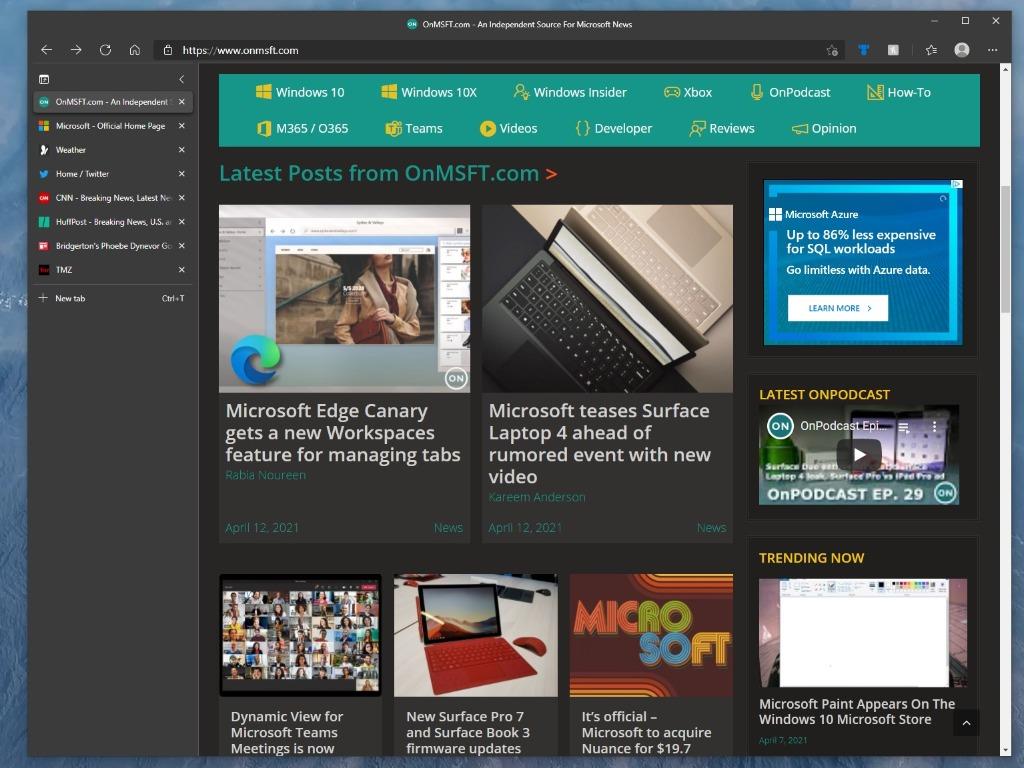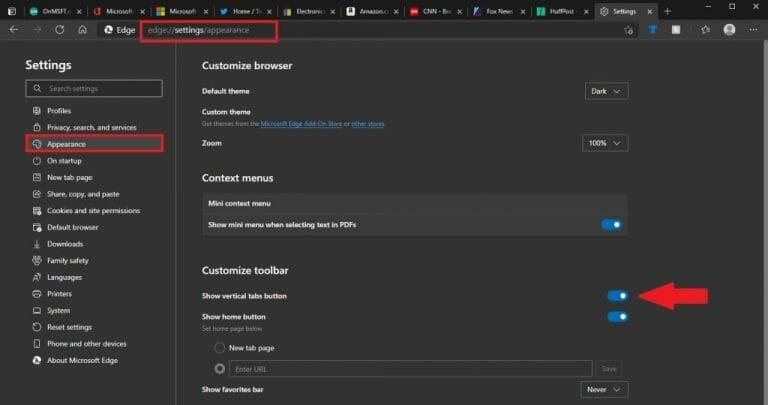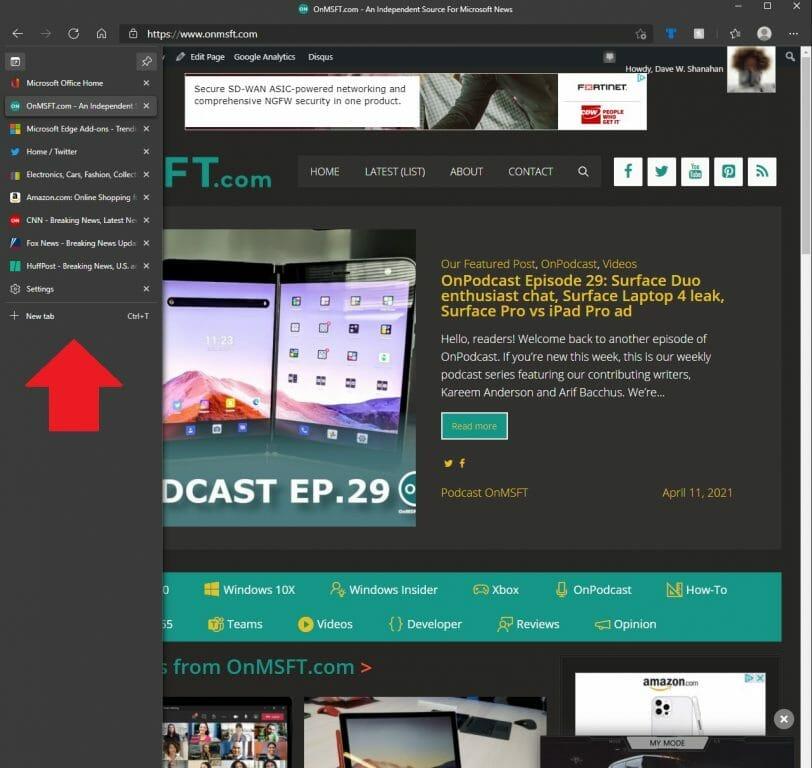Microsoft dispose désormais d’onglets verticaux, qui peuvent vous aider à naviguer plus rapidement dans Microsoft Edge. Cette fonctionnalité d’onglets est apparue pour la première fois en octobre 2020 sur les canaux Microsoft Edge Dev et Canary, mais elle est désormais généralement disponible. Si vous utilisez un grand nombre d’onglets de navigateur, l’utilisation de cette fonctionnalité peut vous sauver la vie.
Plus vous ouvrez d’onglets horizontaux, plus les titres de sites Web sont coupés et les contrôles d’onglets se rétrécissent pour faire de la place pour afficher plus de sites Web. Vous passerez plus de temps à essayer de trouver, de gérer et de basculer entre les onglets. Les onglets verticaux facilitent l’affichage, l’organisation et la fermeture des onglets afin que vous puissiez naviguer sur le Web plus rapidement.
Voici ce que vous devez faire pour activer cette fonctionnalité dans Microsoft Edge.
Activer (et désactiver) les onglets verticaux dans Microsoft Edge
Dans Microsoft Edge, saisissez ce qui suit dans votre barre d’adresse URL : bord://paramètres/apparence
En saisissant ceci dans la barre d’adresse, vous serez directement redirigé vers les paramètres d’apparence de Microsoft Edge.
À partir de là, assurez-vous que le Bouton Afficher les onglets verticaux activé pour afficher le bouton dans Microsoft Edge. Vous pouvez maintenant activer et désactiver les onglets verticaux à la volée en cliquant sur le bouton en haut à gauche, comme indiqué.
Une fois que vous activez cette fonctionnalité, vous verrez vos sites Web disparaître de la disposition horizontale habituelle vers une barre latérale plus gérable sur la gauche.
Pour le moment, cette fonctionnalité ne fonctionne que dans Microsoft Edge sur Windows 10 ; il n’y a aucun moyen de l’activer sur Android ou iOS. Microsoft a récemment mis à jour Edge dans son canal Canary pour offrir une plus grande personnalisation de cette fonctionnalité. Cela peut prendre un peu de temps pour s’habituer à utiliser les onglets affichés verticalement, mais une fois que vous démarrez cette fonctionnalité, il est difficile de revenir en arrière.
Si vous souhaitez utiliser la fonctionnalité d’onglets plus personnalisables dans le canal Microsoft Edge Canary, vous devriez vraiment envisager de devenir un Edge Insider.Edge Insiders accède plus rapidement aux nouvelles fonctionnalités, y compris la nouvelle fonctionnalité Espaces de travail sur le canal Microsoft Edge Canary.
Pensez-vous que les onglets verticaux ou horizontaux sont meilleurs sur Microsoft Edge ? Faites-nous savoir lequel vous préférez dans les commentaires.
FAQ
Comment puis-je retourner mon écran vertical à l’horizontal ?
Si vous utilisez un GPU NVIDIA, vous pouvez remettre l’écran vertical de votre ordinateur à l’horizontale à partir du panneau de configuration NVIDIA. Pour ce faire, vous devez : Faire un clic droit sur un espace vide de votre Bureau.
Comment fermer la barre latérale verticale et utiliser les onglets horizontaux ?
Si vous souhaitez fermer la barre latérale verticale et utiliser à nouveau les onglets horizontaux, vous pouvez cliquer sur le bouton Désactiver les onglets verticaux pour la fermer. Vous pouvez choisir d’utiliser la barre latérale des onglets horizontaux ou la barre latérale des onglets verticaux en fonction de vos besoins.
Comment installer un moniteur vertical ?
Comment installer un moniteur vertical ? 1 Assurez-vous que votre moniteur est compatible avec le mode portrait. Pour plus d’informations à ce sujet, cliquez ici. 2 Faites pivoter votre moniteur de 90 degrés dans le sens des aiguilles d’une montre, de sorte que le moniteur soit vertical. 3 Une fois que le moniteur a pivoté de 90 degrés, passez à votre ordinateur de bureau, PC ou ordinateur portable, puis cliquez avec le bouton droit et appuyez sur les paramètres d’affichage. Plus d’articles…
Comment activer les onglets verticaux dans Windows 10 ?
Activez l’option « Afficher le bouton des onglets verticaux ». Une fois que vous avez fait cela, vous verrez un nouveau bouton appelé « Activer les onglets verticaux » dans le coin supérieur gauche de l’écran. Cliquez sur le bouton pour activer les onglets verticaux.
Que sont les onglets verticaux ?
Des onglets verticaux, placés à gauche ou à droite de la fenêtre, à côté du contenu, résolvent ce problème. Cela permet également de consacrer plus d’espace vertical au site Web.
Comment activer les onglets verticaux dans Microsoft Edge ?
Comment activer les onglets verticaux dans Edge. Si vous utilisez une version de Microsoft Edge dotée de cette fonctionnalité, vous pouvez activer ou désactiver la barre latérale de l’onglet vertical à partir des paramètres. Pour y accéder, cliquez sur le menu > Paramètres dans Edge. Sur l’écran Paramètres, cliquez sur « Apparence » dans la barre latérale gauche.
Comment activer les onglets verticaux dans WordPress ?
Maintenant, lorsque la page se charge, tapez « onglets verticaux » dans la zone de recherche en haut. Cliquez sur le menu déroulant près du drapeau qui se charge et cliquez sur Activer. Cliquez maintenant sur le bouton Relancer sous la page et le drapeau sera appliqué.
Comment désactiver les onglets verticaux de ma barre d’outils ?
Sur l’écran Paramètres, cliquez sur « Apparence » dans la barre latérale gauche. Sous Personnaliser la barre d’outils, assurez-vous que l’option « Afficher le bouton des onglets verticaux » est activée. Si vous n’aimez pas la fonctionnalité des onglets verticaux, vous pouvez désactiver cette option pour masquer le bouton des onglets verticaux sur votre barre d’outils.
Puis-je déplacer mon moniteur verticalement ?
Si vous souhaitez déplacer votre moniteur verticalement, la première étape consiste à vous assurer que votre moniteur est équipé pour le faire. Pour une liste de choix solides, cliquez ici.
Comment changer l’orientation d’un moniteur ?
Étape 1 : Si votre moniteur est compatible avec un portrait ou une manière verticale, vous devez le faire pivoter de 90 degrés dans le sens des aiguilles d’une montre. Étape 2 : Une fois cela fait, déplacez-vous sur votre ordinateur, puis faites un clic droit. Un menu similaire à la capture d’écran apparaîtra. Dans le menu, sélectionnez les paramètres d’affichage. Étape 3 : Appuyez sur le bouton d’identification.
Pouvez-vous retourner un moniteur externe pour afficher le Web verticalement ?
Basculer votre moniteur externe en position verticale est facile à faire et peut permettre une utilisation plus efficace de chaque centimètre de votre écran. Lorsque vous utilisez des programmes tels que Microsoft Word ou Google Docs, ou que vous consultez des pages Web traditionnelles à défilement vers le bas, un écran plus large ne peut pas faire grand-chose pour vous.
De quoi ai-je besoin pour commencer avec un moniteur vertical ?
Tout d’abord, vous devez vous assurer que vous disposez d’un moniteur compatible portrait. Sinon, vous devrez en acheter un pour continuer. Nous avons répertorié les meilleurs moniteurs verticaux ; Sentez-vous libre de les vérifier.
Comment faire pivoter mon écran dans Windows 10 avec le clavier ?
Pour faire pivoter votre écran avec des raccourcis clavier, appuyez sur Ctrl+Alt+Flèche.Par exemple, Ctrl+Alt+Flèche vers le haut ramène votre écran à sa rotation verticale normale, Ctrl+Alt+Flèche vers la droite fait pivoter votre écran de 90 degrés, Ctrl+Alt+Flèche vers le bas le retourne à l’envers (180 degrés) et Ctrl+Alt+ La flèche gauche le fait pivoter de 270 degrés.
Comment changer l’orientation de mon moniteur ?
1. Appuyez sur la touche Windows, tapez « Paramètres d’affichage » et appuyez sur Entrée 2. Une fenêtre s’ouvrira avec des options pour personnaliser votre affichage 3. Choisissez l’affichage que vous souhaitez modifier (vers une orientation verticale ou horizontale) Sauf si vous utilisez un système à plusieurs moniteurs ou à deux moniteurs, vous ne verrez probablement que votre écran d’affichage principal, étiqueté 1.